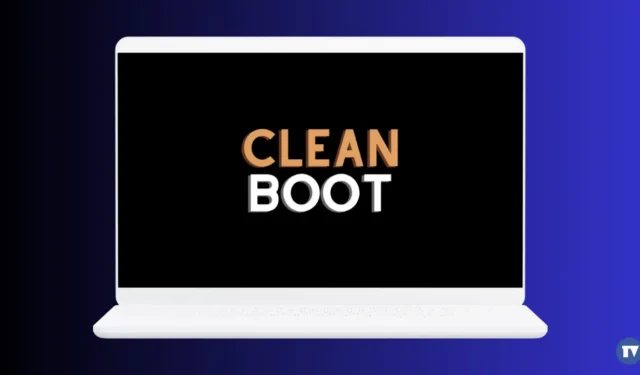
Galite išvalyti „Windows 11“ įrenginį, kad išspręstumėte įvairias problemas, tokias kaip BSOD, tvarkyklės klaidos, lėtas kompiuteris ir kt. Švarus įkrovimas tinka daugeliui „Windows 11“ problemų, nes jis paleidžia kompiuterį be jokių trečiųjų šalių programų trukdžių.
Taigi, jei jūsų „Windows 11“ kompiuteris veikia keistai ir nežinote tikslios to priežasties, galite atlikti švarų paleidimą. Žemiau aptarėme, kaip išvalyti „Windows 11“ įkrovą.
Kas yra „Clean Boot“?
Galite tiesiog priimti „Clean Boot“ kaip metodą, kuris paleidžia kompiuterį su minimaliu programų ir tvarkyklių rinkiniu. Galite atlikti švarų paleidimą, jei abejojate, kad tam tikros programos ar tvarkyklės prieštarauja sistemos tarnyboms ir sukelia problemų.
Jei problema išlieka net ir atlikus švarų paleidimą, tai tiesiog reiškia, kad problema slypi kitur jūsų kompiuteryje.
Kaip išvalyti „Windows 11“ įkrovą
Dabar, kai žinote, kas yra švarus įkrovimas, galbūt norėsite sužinoti, kaip atlikti švarų įkrovimą sistemoje „Windows 11“. Atlikite toliau nurodytus veiksmus, kad atliktumėte švarų įkrovimą „Windows 11“ kompiuteryje.
1. Norėdami pradėti, paspauskite klaviatūros klavišą Windows Key + R. Tai atvers dialogo langą RUN .
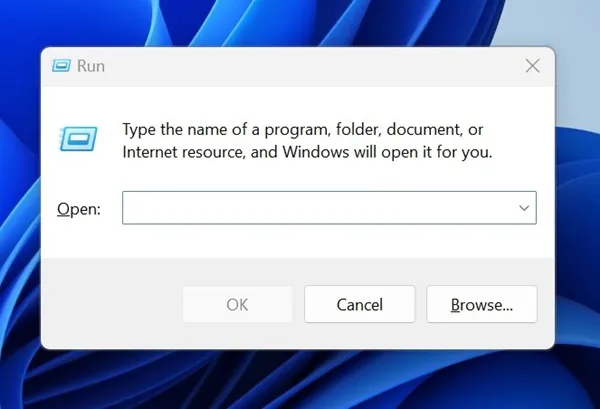
2. Atsidarius dialogo langui RUN įveskite msconfig ir paspauskite Enter.
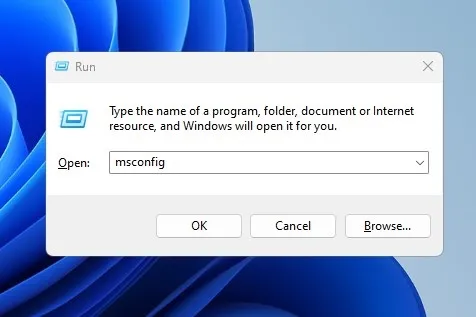
3. Bus atidaryta sistemos konfigūravimo priemonė.
4. Tada perjunkite į skirtuką Paslaugos , kaip parodyta toliau esančioje ekrano kopijoje.
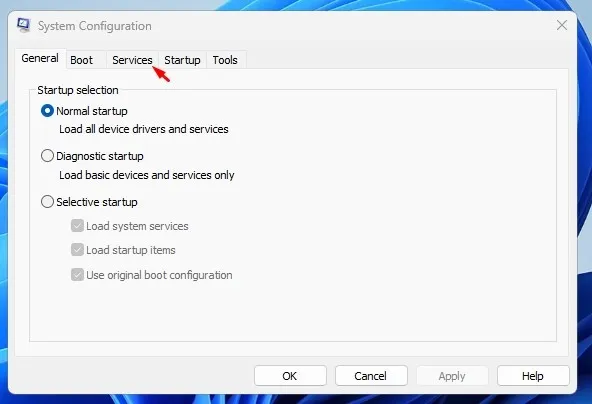
5. Apatiniame kairiajame kampe pažymėkite žymės langelį Slėpti visas Microsoft paslaugas .
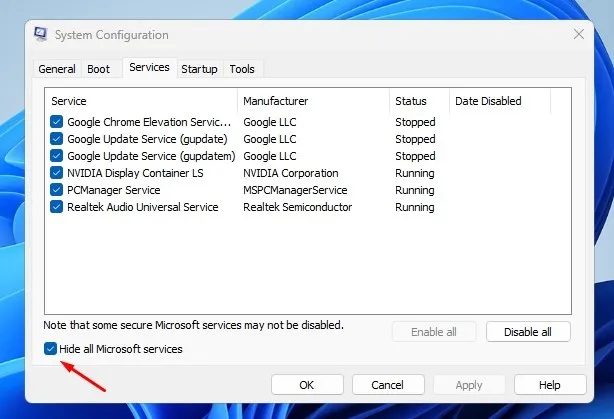
6. Tada spustelėkite Išjungti viską .
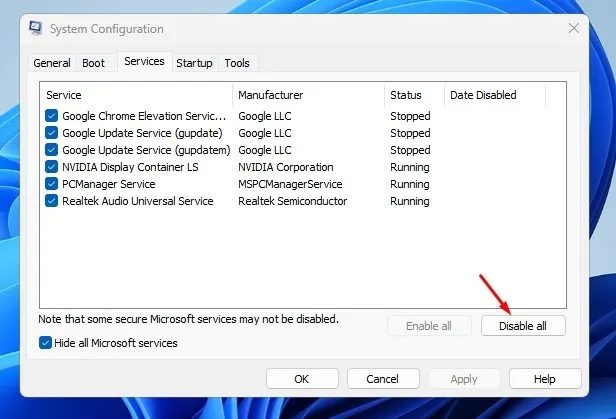
7. Baigę spustelėkite Taikyti , tada Gerai .
Išjunkite paleisties programas iš užduočių tvarkyklės
Kitas veiksmas apima paleisties programų išjungimą iš užduočių tvarkyklės. Štai ką reikia padaryti.
1. Windows 11 paieškoje įveskite Task Manager. Tada atidarykite užduočių tvarkyklės programą iš geriausių atitikties rezultatų sąrašo.
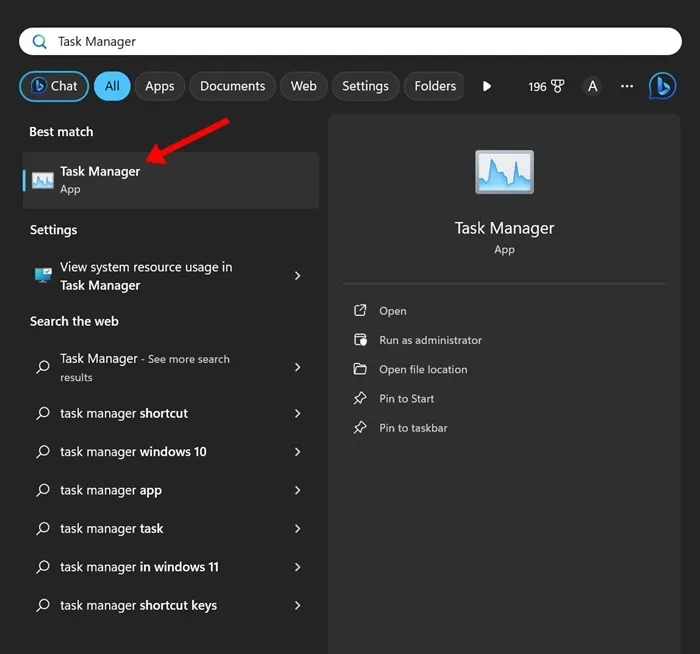
2. Kai atsidarys užduočių tvarkyklė, pereikite į skirtuką Startup Apps .
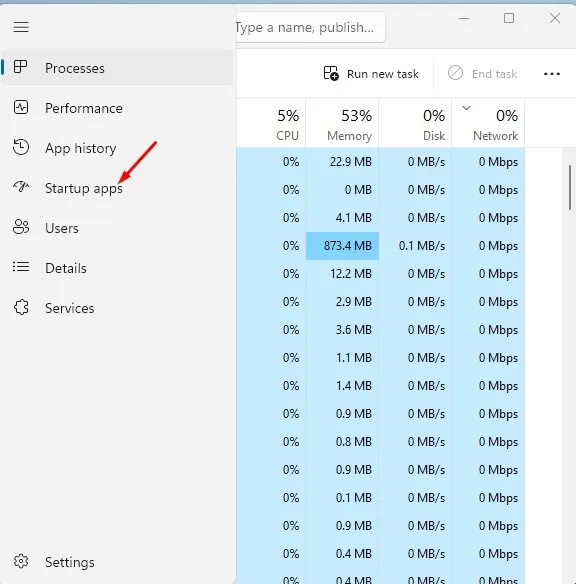
3. Ten rasite daug paleisties programų. Dešiniuoju pelės mygtuku spustelėkite kiekvieną iš jų ir pasirinkite Išjungti .
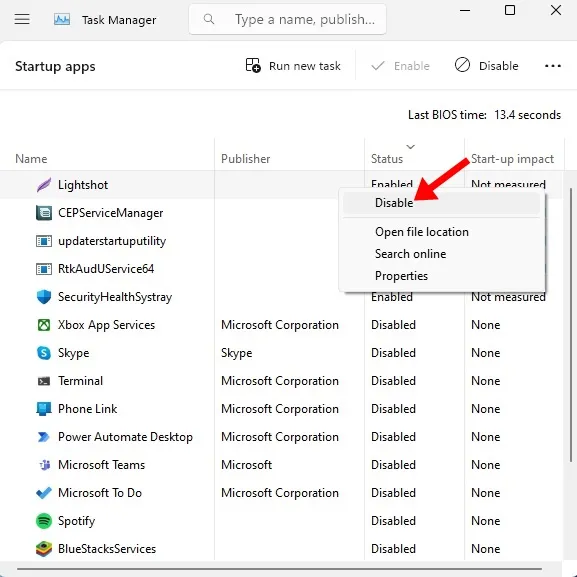
Viskas! Atlikę pakeitimus tiesiog iš naujo paleiskite kompiuterį. „Windows 11“ bus paleista švarios įkrovos aplinkoje; turite patikrinti, ar problema išlieka.
Kaip išeiti iš švarios įkrovos aplinkos sistemoje „Windows 11“.
Nesvarbu, ar atlikus švarią įkrovą problema išspręsta, ar ne, turėsite išeiti iš švarios įkrovos aplinkos. Štai kaip tai padaryti „Windows 11“.
1. Paspauskite klaviatūros klavišą Windows Key + R. Dialogo lange RUN įveskite msconfig ir paspauskite Enter.
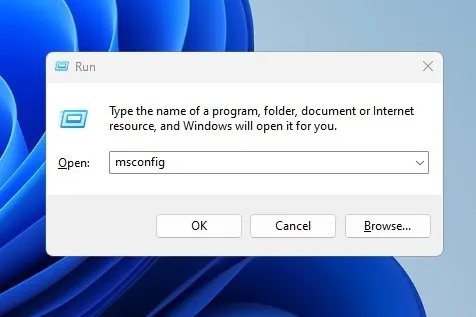
2. Tada pereikite į skirtuką Paslaugos .
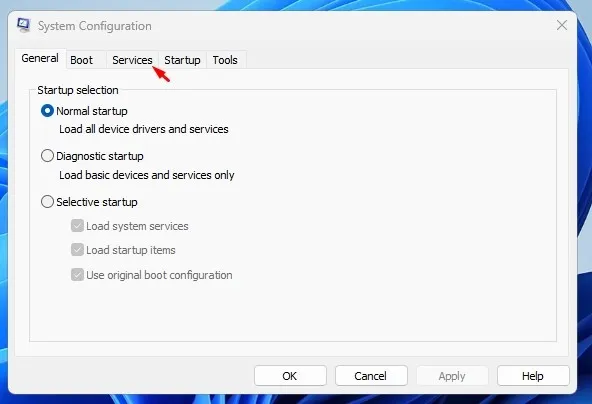
3. Pažymėkite žymės langelį Slėpti visas Microsoft paslaugas ir spustelėkite Įjungti viską .
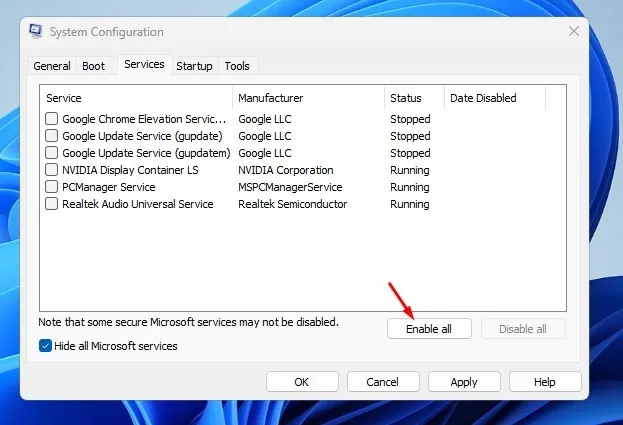
4. Atlikę pakeitimus spustelėkite Taikyti ir tada Gerai .
5. Atidarykite užduočių tvarkytuvę ir perjunkite į paleisties programas .
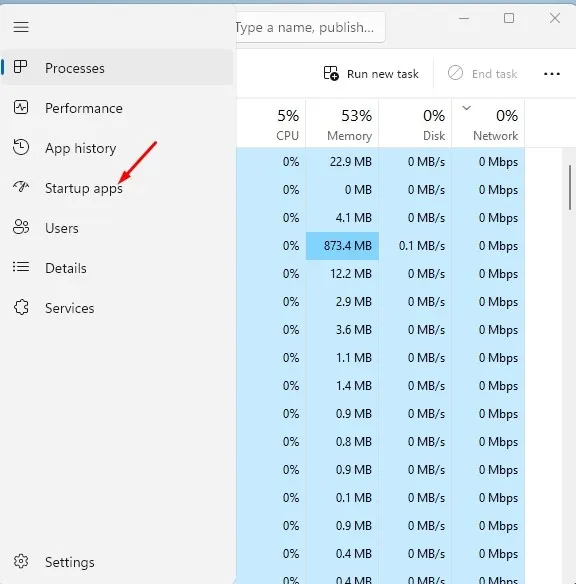
6. Dešiniuoju pelės mygtuku spustelėkite programas, kurias išjungėte, ir pasirinkite Įgalinti .
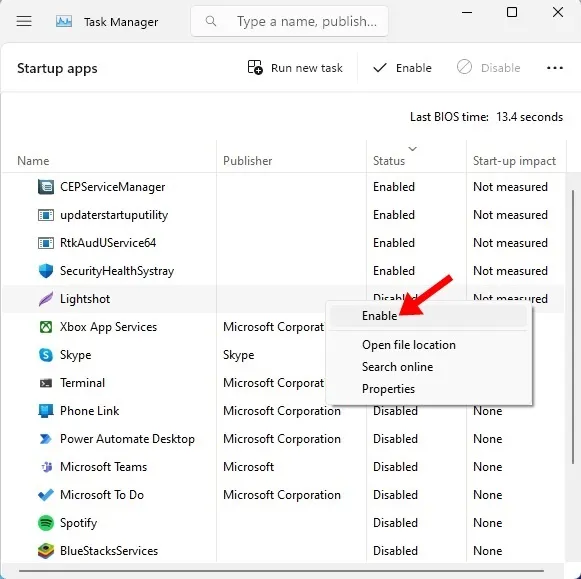
Viskas! Atlikę pakeitimus iš naujo paleiskite „Windows 11“ kompiuterį. Jūsų kompiuteris išeis iš švarios įkrovos aplinkos.
Šiame vadove paaiškinama, kaip „Windows 11“ kompiuteryje atlikti švarų paleidimą. Jei jums reikia daugiau pagalbos šia tema, praneškite mums komentaruose. Be to, jei šis straipsnis jums padeda, nepamirškite pasidalinti juo su draugais.




Parašykite komentarą